win10怎么删除桌面壁纸 如何在win10电脑上删除桌面背景图片
更新时间:2023-06-16 17:53:38作者:jiang
win10怎么删除桌面壁纸,在我们使用电脑的过程中,桌面背景图片是我们经常要接触到的元素之一,不过有时候我们可能会感到厌烦或者不再需要某个背景图片了,这时候我们需要删除它。在Windows 10中,删除桌面背景图片并不困难,只需要几个简单的步骤即可。下面就跟随小编来了解一下具体的操作方法吧。
解决方法:
1、鼠标右击桌面左下角的“开始”按钮。

2、在弹出的快捷窗口中单击“运行”菜单。

3、在“运行”窗口中输入“control”命令,单击“确定”按钮。
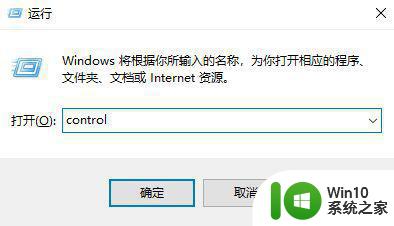
4、在弹出的“控制面板”窗口中单击“外观和个性化”菜单。
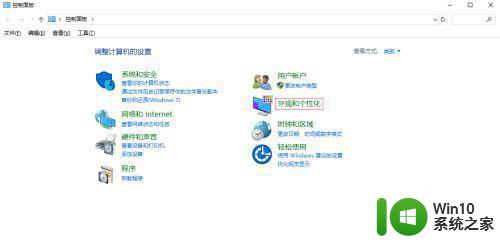
5、单击“轻松使用设置中心”这一栏。
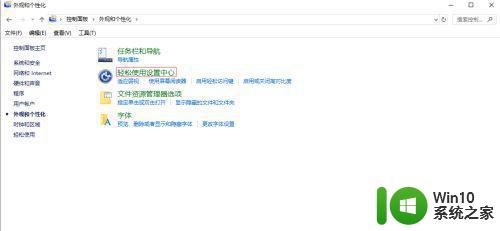
6、在“轻松使用设置中心”窗口中单击“使计算机更易于查看”这一项。
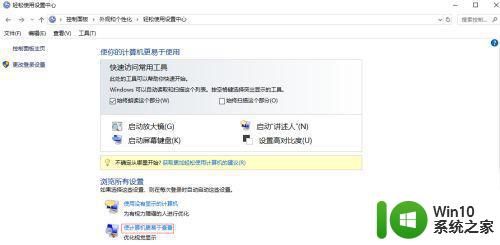
7、勾选上“删除背景图像(如果有)”,单击下面的“确定”按钮即可。
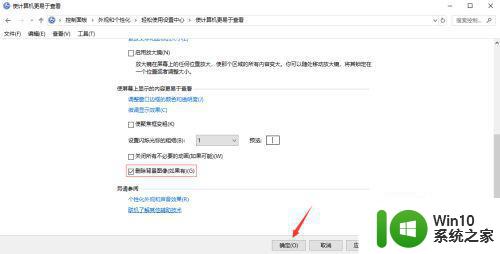
以上是如何删除win10桌面壁纸的全部内容,如果您遇到相同的问题,请参考本文中介绍的步骤进行修复,我们希望这些步骤会对您有所帮助。
win10怎么删除桌面壁纸 如何在win10电脑上删除桌面背景图片相关教程
- win10系统如何更换桌面背景图片 如何在win10电脑上删除桌面背景图片
- 笔记本win10系统怎么删除自己设置的背景图片 win10系统如何删除自定义桌面壁纸
- win10桌面图片如何固定 Win10如何设置桌面背景壁纸不被修改
- win10如何更换桌面背景图片 win10更改桌面壁纸的方法
- win10锁定屏幕图片 Win10如何设置桌面背景壁纸不被更改
- 删除win10背景图片 win10系统删除背景图片的快捷方式
- win10桌面壁纸不见了只有黑色背景如何恢复 win10桌面壁纸消失只显示黑色背景如何找回
- win10桌面上的快捷方式怎么删除 如何在win10电脑上删除桌面上的快捷方式
- win10的背景图片在哪个目录 win10的桌面背景图片在哪儿
- win10怎么删除桌面上的ie图标 win10如何删除桌面上的IE图标步骤
- win10桌面背景修改方法 win10如何设置桌面壁纸
- win10的桌面图片文件夹在哪里 win10桌面背景图片保存路径
- 蜘蛛侠:暗影之网win10无法运行解决方法 蜘蛛侠暗影之网win10闪退解决方法
- win10玩只狼:影逝二度游戏卡顿什么原因 win10玩只狼:影逝二度游戏卡顿的处理方法 win10只狼影逝二度游戏卡顿解决方法
- 《极品飞车13:变速》win10无法启动解决方法 极品飞车13变速win10闪退解决方法
- win10桌面图标设置没有权限访问如何处理 Win10桌面图标权限访问被拒绝怎么办
win10系统教程推荐
- 1 蜘蛛侠:暗影之网win10无法运行解决方法 蜘蛛侠暗影之网win10闪退解决方法
- 2 win10桌面图标设置没有权限访问如何处理 Win10桌面图标权限访问被拒绝怎么办
- 3 win10关闭个人信息收集的最佳方法 如何在win10中关闭个人信息收集
- 4 英雄联盟win10无法初始化图像设备怎么办 英雄联盟win10启动黑屏怎么解决
- 5 win10需要来自system权限才能删除解决方法 Win10删除文件需要管理员权限解决方法
- 6 win10电脑查看激活密码的快捷方法 win10电脑激活密码查看方法
- 7 win10平板模式怎么切换电脑模式快捷键 win10平板模式如何切换至电脑模式
- 8 win10 usb无法识别鼠标无法操作如何修复 Win10 USB接口无法识别鼠标怎么办
- 9 笔记本电脑win10更新后开机黑屏很久才有画面如何修复 win10更新后笔记本电脑开机黑屏怎么办
- 10 电脑w10设备管理器里没有蓝牙怎么办 电脑w10蓝牙设备管理器找不到
win10系统推荐
- 1 番茄家园ghost win10 32位旗舰破解版v2023.12
- 2 索尼笔记本ghost win10 64位原版正式版v2023.12
- 3 系统之家ghost win10 64位u盘家庭版v2023.12
- 4 电脑公司ghost win10 64位官方破解版v2023.12
- 5 系统之家windows10 64位原版安装版v2023.12
- 6 深度技术ghost win10 64位极速稳定版v2023.12
- 7 雨林木风ghost win10 64位专业旗舰版v2023.12
- 8 电脑公司ghost win10 32位正式装机版v2023.12
- 9 系统之家ghost win10 64位专业版原版下载v2023.12
- 10 深度技术ghost win10 32位最新旗舰版v2023.11